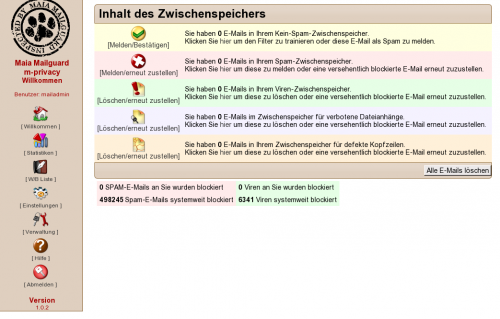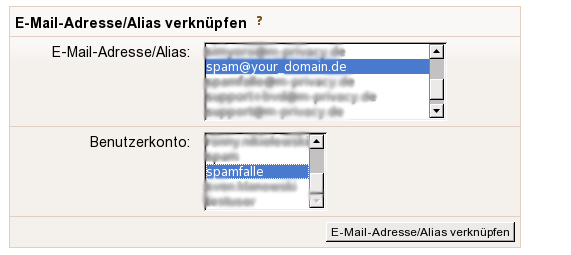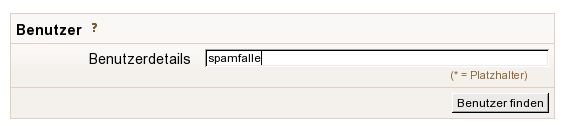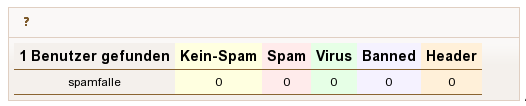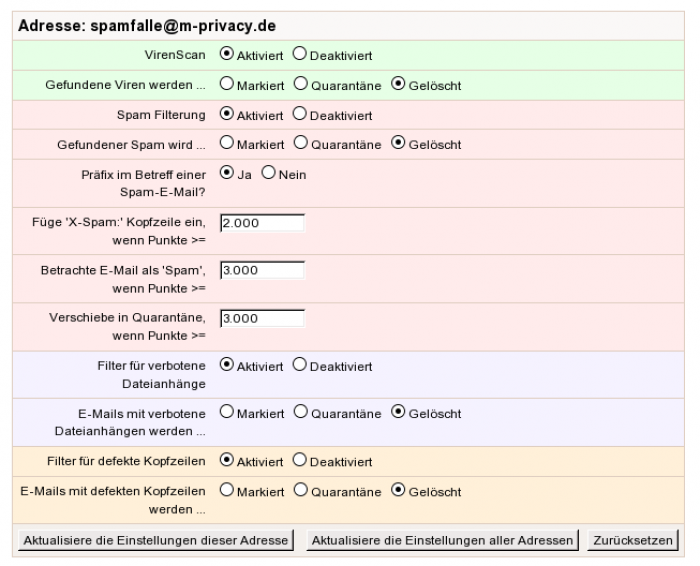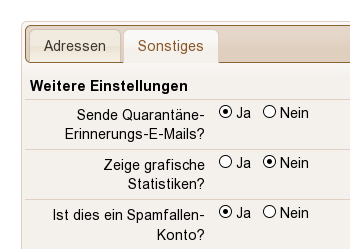Spamfallenkonto einrichten
Ein Spamfallenkonto ist ein Konto, welches verschiedene E-Mail-Adressen verwalten auf denen keine regulären E-Mails eingehen dürfen. Es handelt sich dabei um ein E-Mail-Sammelkonto, auf welchem ausschließlich Spam-E-Mails eingehen. Wird eine E-Mail-Adresse als Spamfalle auf dem mp-Mailserver deklariert, so werden automatisch alle auf diesem Konto eingehenden E-Mails als Spam gewertet und dem Lernprozess des mp-Mailservers hinzugefügt.
Voraussetzungen zur Nutzung von Spamfallen-Konten
- Es muss als Administrator maint ein Benutzer angelegt sein oder werden, der die E-Mail-Adressen für das Spamfallen-Konto verwaltet. Ein Benutzer entspricht auf dem mp-Mailserver einem E-Mail Konto. Um Verwechselungen mit regulären Konten auszuschließen empfiehlt die m-privacy diesen Benutzer (das E-Mailkonto) spamfalle zu nennen.
- Die dem Spamfallenkonto hinzuzufügende E-Mail-Adresse muss dem Benutzer spamfalle (oder dem von Ihnen angelegten Benutzer) als Mail-Alias zugeordnet werden. Diese Zuordnung erfolgt ebenfalls als Administrator maint. Ist der Alias schon einem anderen Konto zugeordnet muss dieses bei dem alten Account gelöscht werden.
- Es muss der E-Mailfilter amavis-maia benutzt werden. Mit dem amavis-new ist keine Nutzung von Spamfallen-Konten möglich.
Vorgehensweise
- Um eine E-Mail-Adresse dem Spamfallenkonto hinzuzufügen prüfen Sie bitte, ob alle Voraussetzungen erfüllt sind.
- Melden Sie sich als Benutzer mailadmin (der Administrator für den Maia-Mailguard) über die Weboberfläche des Maia-Mailguard an. Sie erreichen die Anmeldemaske über:
https://[IP-Adresse Ihres mp-Mailserver]/maia/
Die Anmeldung erfolgt mit dem Benutzernamen mailadmin@ihre_Domäne mit dem zugehörigen Passwort (haben Sie das Passwort vergessen, können Sie dieses als Administrator maint neu setzen).
- Nachdem Sie angemeldet sind, wählen Sie den Menüpunkt Verwaltung » Benutzer aus. Sie sehen nun folgendes Menü:
- Wählen Sie aus dem Menüpunkten der linken Spalte den Menüpunkt Verwaltung aus. Sie sehen eine Liste von Administrationsmenüs aus denen Sie bitte den Menüpunkt Benutzer auswählen.
Sie sehen eine Übersicht von Feldern. Tragen sie bitte in das Feld Neue E-Mail-Adresse/Alias hinzufügen die E-Mailadresse ein, welche dem Spamfallenkonto hinzugefügt werden soll.
Klicken Sie anschließend auf den Button Neue E-Mailadresse/Alias hinzufügen. Damit wurde die neue E-Mail-Adresse in den Pool zu verwaltender E-Mail-Adressen hinzugefügt.
- Im nächsten Schritt muss die E-Mail-Adresse noch dem Spamfallen-Konto hinzugefügt werden.
Wählen Sie dazu bitte aus den Administrationsfeldern nun das Feld E-Mail-Adresse/Alias verknüpfen aus. Sie sollten nun die im letzten Schritt hinterlegte E-Mail-Adresse in der Liste der verfügbaren Adressen sehen. Wählen Sie bitte die erstellte E-Mail-Adresse aus und wählen Sie ebenfalls in der darunter stehenden Liste der Konten das Konto für die Spamfalle aus. In unserem Beispiel ist das das Konto spamfalle.
Bestätigen Sie bitte die Auswahl mit dem Button E-Mail-Adresse/Alias verknüpfen.
- Als nächstes müssen noch die Einstellungen für das Spamfallen-Konto für die neue E-Mail-Adresse aktualisiert werden. Dazu bitte aus dem Auswahlmenü den Menüpunkt Benutzer auswählen und nach dem Konto spamfalle suchen.
Durch Bestätigung der Auswahl gelangen Sie zur Übersicht aller Benutzer mit dem Namen spamfalle. Bitte klicken Sie auf den Benutzer. Sie wechseln damit als Administrator in die Rolle des Benutzers spamfalle.
Dass Sie die Rolle gewechselt haben wird im Kopf der linken Hauptmenüleiste dadurch angezeigt, dass Sie nicht mehr als Benutzer Administrator angemeldet sind, sondern als mailadmin (als spamfalle). Sie arbeiten nun im Account des Benutzers spamfalle als Administrator.
Bitte wählen Sie nun aus den Menüpunkten auf der linken Seite des Hauptmenüs den Menüpunkt Einstellungen aus. Klicken Sie bitte dort auf die E-Mail-Adresse neben dem Button Primäre Adresse.
Überprüfen Sie bitte die Einstellungen, ob diese mit den Einstellungen der nachfolgenden Abbildung übereinstimmen:
Bestätigen Sie Ihre Auswahl durch den Button Aktualisiere die Einstellungen aller Adressen.
Hinweis
Ist ein Konto als Spamfalle markiert, so sind alle Einstellungen zu "…wenn Punkte >=" wirkungslos, da alle in das Konto eingehenden Mails automatisch als Spam betrachtet werden.
Sie gelangen nun wieder ins vorige Menü. Bitte wählen Sie nun den Reiter Sonstiges aus und prüfen bitte, ob für das Spamfallen-Konto die Einstellung Ist dies ein Spamfallen-Konto auf Ja gesetzt ist.
Bestätigen Sie die Auswahl über den Button Aktualisiere weitere Einstellungen.
Sie können sich nun vom Maia Mailguard abmelden. Die E-Mail-Adresse ist dem Spamfallen-Konto hinzugefügt und alle auf dieser E-Mail-Adresse eingehenden E-Mails werden nun automatisch vom mp-Mailserver als Spam erkannt. Aus diesen eingehenden E-Mails lernt das System automatisch und verbessert damit seine Erkennungsraten.